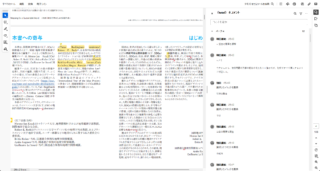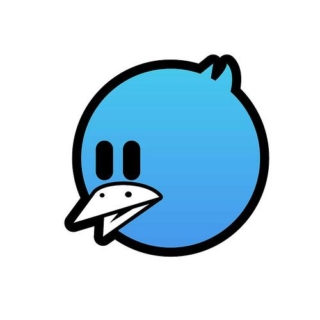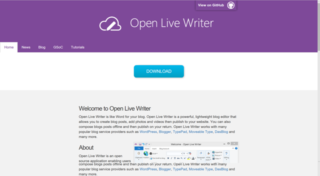見出しの背景を塗りつぶして強調する方法は前から分かってたんだけど、文字と枠との間にマージンを設定する方法がどうしても分からなかった。その答えがやっと見つかりました。
- Word 2010 で [スタイル] を選択し、[変更] → [スタイルの変更] ダイアログで [書式] → [罫線と網掛け] を選択
- [線種とページ罫線と網かけの設定] の [種類:] で「囲む」を選択
- [オプション] をクリックし、[罫線とページ罫線のオプション] ダイアログで文字列との間隔を設定
- [OK] で閉じる
[種類:] が「罫線なし」だと設定したマージンが反映されないところがミソです。塗り潰し色と囲む線の色を同じにするとベタで塗り潰しされているように見えます。
よく、「GIS も Word や Excel のように簡単に扱えるソフトじゃないねぇ。」と言われますが、Word がどれだけ奥深いことか。実はほとんどの人は Word の全機能の 5% も使えてなくて、その 5% の知識でもなんとなく形になってるものが作れるのでこのように揶揄されるのでしょう。私は「スタイル」が使いこなせてはじめて「Word が使える人」だと思ってます。
Word は文字をべた書きして見出し部分だけフォントを大きくできれば使えてる感が出せますが、GIS はマップにレイヤを追加しただけでは使えてる感が出せません。加えてソフトウェアの操作知識だけではなく基礎知識が必要なところも難しいと思われる要因です。